- Автор Jason Gerald [email protected].
- Public 2024-01-19 22:13.
- Соңғы өзгертілген 2025-01-23 12:24.
Бұл wikiHow сізге iPhone немесе iPad камерасымен QR кодын сканерлеуді үйретеді. QR коды - бұл ақ -қара түсті өрнекті сурет. Бұл кодтар әдетте белгілі бір ақпарат пен деректерді сақтайды, мысалы фильм билеттері мен әлеуметтік медиа қосымшаларындағы пайдаланушы профилдері.
Қадам
5 -ші әдіс: iPhone немесе iPad камерасын пайдалану
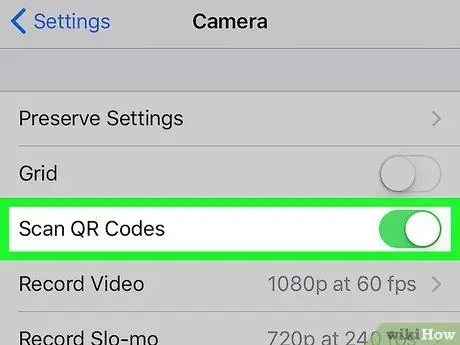
Қадам 1. iPhone немесе iPad -да сканерлеу мүмкіндігін қосыңыз
- IPhone немесе iPad камерасымен QR кодын сканерлеу үшін iPhone немесе iPad операциялық жүйесін iOS 11 немесе соңғы iOS нұсқасына жаңарту қажет.
-
Параметрлер қосымшасын ашыңыз
. Бұл қолданба белгішесі сұр түсті және негізгі экранда.
- Экранды төмен жылжытыңыз және Камера түймесін түртіңіз. Бұл опция Параметрлер бетінің төменгі жағында орналасқан.
-
Ақ түсті «QR кодтарын сканерлеу» түймесін түртіңіз
. Оны түрткеннен кейін түйменің түсі жасылға айналады
және iPhone немесе iPad камерасымен QR кодын сканерлеу мүмкіндігі қосылады.
- «QR кодтарын сканерлеу» түймесі жасыл болып тұрғанда, iPhone немесе iPad камерасымен QR кодын сканерлеуге болады.
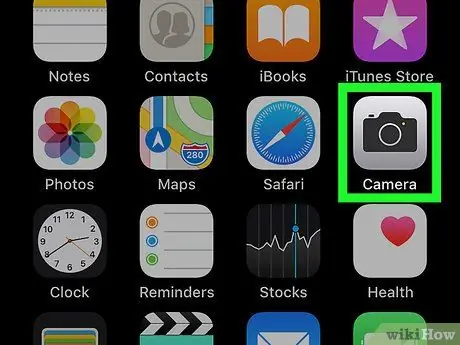
Қадам 2. Камера қолданбасын iPhone немесе iPad құрылғысында ашыңыз
Сұр фонда қара камераға ұқсайтын Камера қолданбасы белгішесін түртіңіз.
Басқару орталығын ашу үшін экранның төменгі жағынан жоғары қарай сырғытуыңызға болады. Осыдан кейін Камера қолданбасы белгішесін нұқыңыз
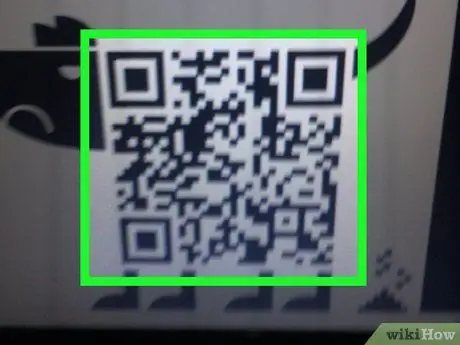
Қадам 3. Камераны QR кодына бағыттаңыз
IPhone немесе iPad камерасын экранда QR коды толық пайда болғанша көрсету керек. QR кодының бірде -бір бөлігі қысқартылмағанына көз жеткізіңіз.
Егер сіздің iPhone немесе iPad алдыңғы камераны қолданса, артқы камераны пайдалану үшін экранның төменгі оң жағындағы көрсеткімен камера белгішесін түртіңіз
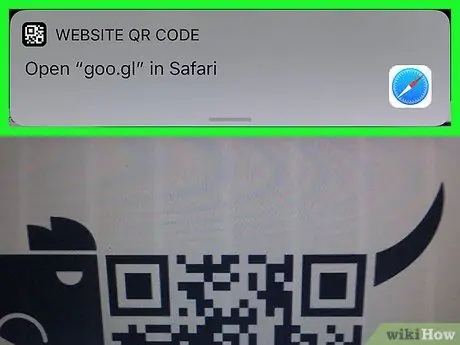
Қадам 4. QR коды сканерленгенше күтіңіз
QR коды сәтті сканерленген кезде экранның жоғарғы жағында «Safari -де [веб -сайтты ашу» сияқты мәтінді көрсететін сұр хабарлама пайда болады.
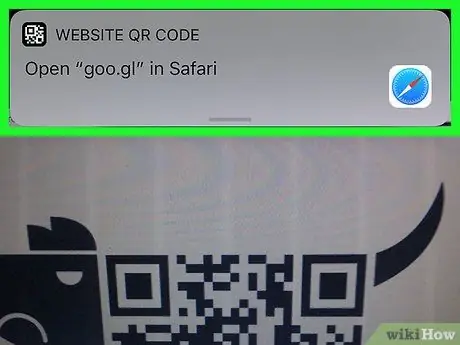
Қадам 5. Хабарландыруды түртіңіз
Егер QR -кодта веб -сайттың (веб -сайттың) мекен -жайы болса, оны қарап шығу Safari қосымшасында веб -сайтты ашады.
5 -ші әдіс 2: Әмиян қосымшасын пайдалану
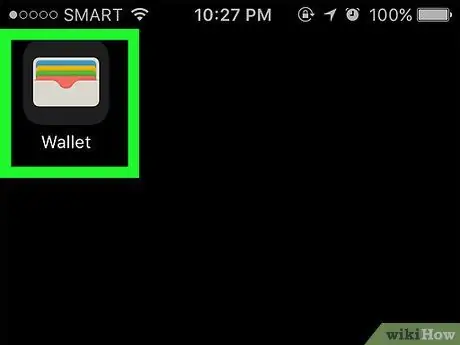
Қадам 1. Әмиян қолданбасын ашыңыз
Әмиян қосымшасы QR кодтарын «билеттер» түріндегі сканерлеу үшін ғана пайдаланылуы мүмкін, мысалы, кино билеттері немесе отырғызу талондары. Әмиян қосымшасымен QR кодын сканерлеу кодтағы деректерді осы қосымшаның ішінде сақтайды
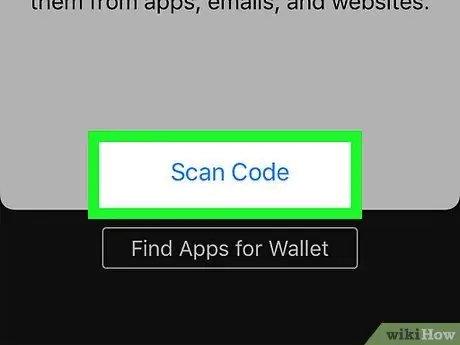
Қадам 2. Кодты сканерлеу түймесін түртіңіз
Ол беттің төменгі жағында және мәтін көк.
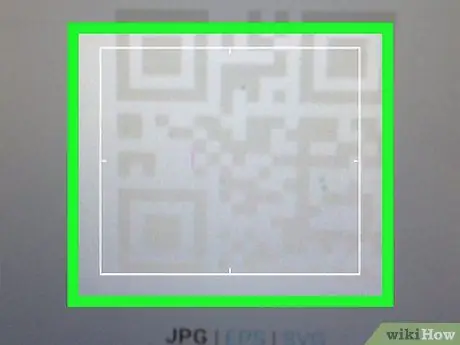
Қадам 3. iPhone немесе iPad камерасын QR кодына бағыттаңыз
Камераны QR кодына бағыттағанда, экранда кішірек және үлкенірек терезе пайда болады.

Қадам 4. Камераны барлық QR коды қорапшаға толтырылғанша бағыттаңыз
Wallet қолданбасы QR кодын сканерлеп, билетті автоматты түрде қосады.
- Егер QR кодында билет болмаса, Әмиян қосымшасында «Бұл кодқа рұқсат жоқ» деген хабар шығады.
- Билетті сканерлегеннен кейін «батырмасын басу керек. + »Экранның оң жақ жоғарғы бұрышында және түртіңіз Рұқсатты қосу үшін кодты сканерлеңіз.
5 -ші әдіс 3: Facebook Messenger -ді пайдалану
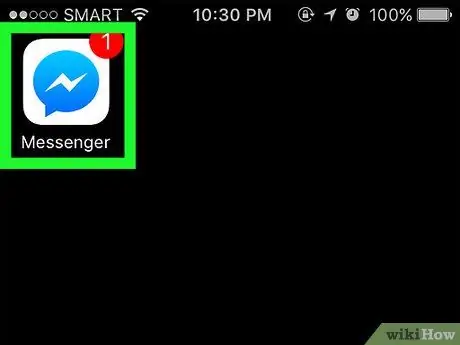
Қадам 1. Facebook Messenger қолданбасын ашыңыз
Қолданба белгішесі - ақ түсті көлденең найзағайдан тұратын көк мәтінді шар.
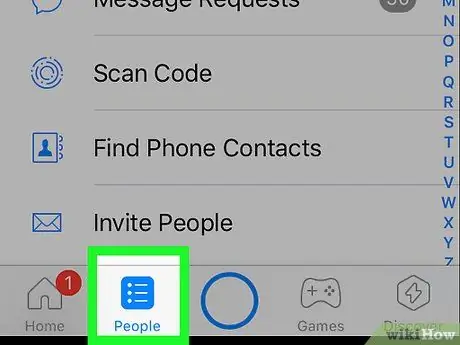
Қадам 2. Адамдар (Адамдар) түймесін түртіңіз
Бұл қойынды беттің төменгі оң жағында орналасқан.
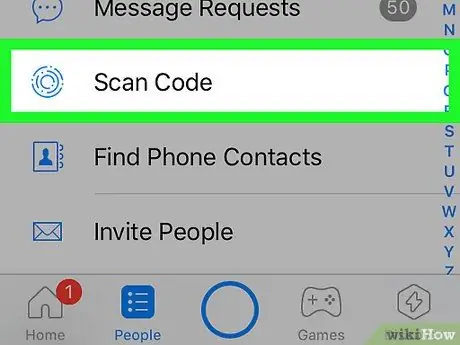
Қадам 3. Кодты сканерлеу опциясын түртіңіз
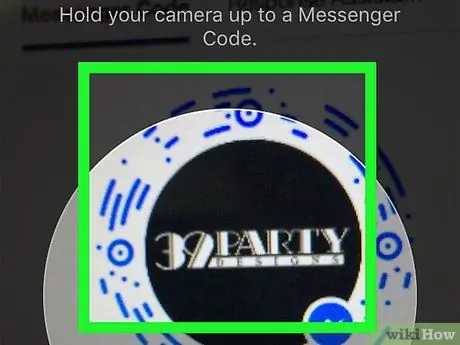
Қадам 4. Камераны Messenger QR кодына бағыттаңыз
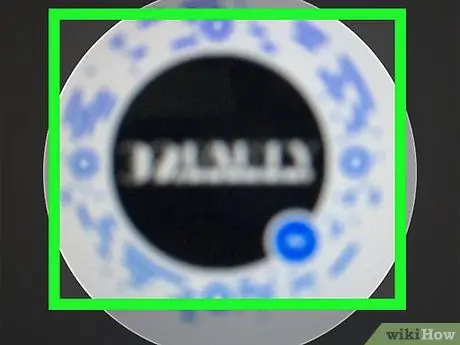
Қадам 5. Барлық QR коды шеңберді толтырғанша камераны бағыттаңыз
Осыдан кейін сіздің iPhone немесе iPad QR кодын сканерлейді және кодта сақталған профиль ақпаратын алады.
- Достарды тез қосу үшін Messenger бағдарламасындағы сканер мүмкіндігін пайдалануға болады. Түртуге болады ҚАБЫЛДАУШЫ ҚОСУ (MESSENGER ҚОСУ) басқа біреудің QR кодын сканерлегеннен кейін.
- Түртуге де болады Менің кодым (Менің кодым) басқаларға сіздің кодты сканерлеуге мүмкіндік беру үшін сканер экранының жоғарғы жағында орналасқан.
5 -ші әдіс 4: Snapchat пайдалану
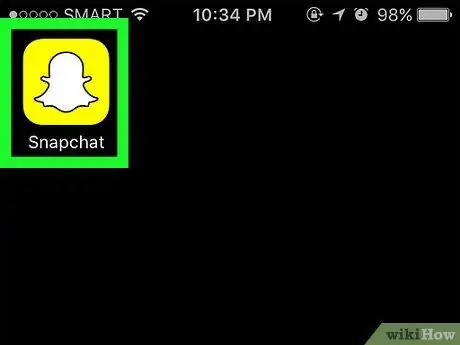
Қадам 1. Snapchat қосымшасын ашыңыз
Қолданба белгішесі - сары фонда ақ елес.
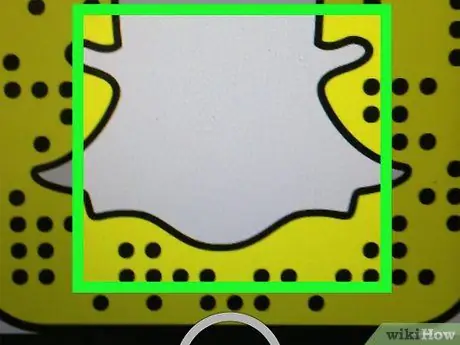
Қадам 2. Камераны Snapcode -ге бағыттаңыз
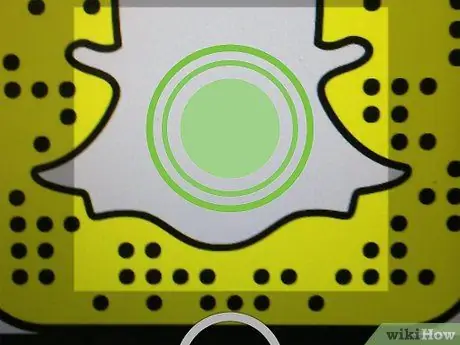
Қадам 3. Камера экранын басып тұрыңыз
Бұл камераны Snapcode -ге фокустау үшін жасалады.
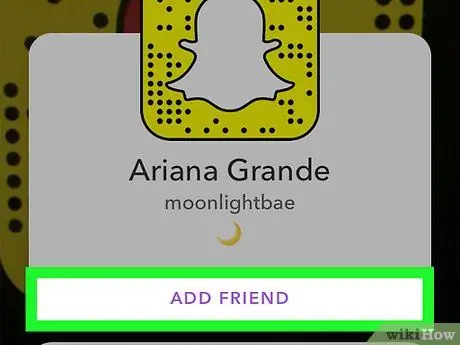
Қадам 4. Экранда Snapcode қалқымалы терезесі пайда болған кезде экранды ұстауды тоқтатыңыз
Осыдан кейін iPhone дірілдейді және қалқымалы терезеде осы Snapcode бар пайдаланушы аты көрсетіледі.
- Бұл қадам Snapchat -те достар қосудың қарапайым әдісі. Түймені түртіңіз ДОС ҚОСУ қосу үшін қалқымалы терезенің төменгі жағында.
- Сіз сондай -ақ достарыңызға Snapcode сканерлеуге рұқсат бере аласыз. Snapchat -те камераны ашқанда, Snapcode көру үшін экранның жоғарғы жағынан төмен қарай сырғытыңыз.
5 -ші әдіс 5: WhatsApp пайдалану
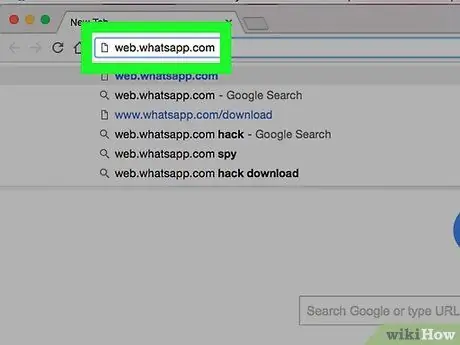
Қадам 1. web.whatsapp.com сайтын компьютер браузерінен ашыңыз
Осыдан кейін QR коды бар WhatsApp сайты ашылады.
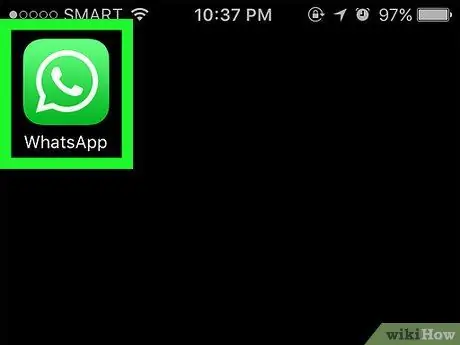
Қадам 2. WhatsApp қосымшасын ашыңыз
Қолданба белгішесі - жасыл фонда телефон суреті бар мәтіндік шар.
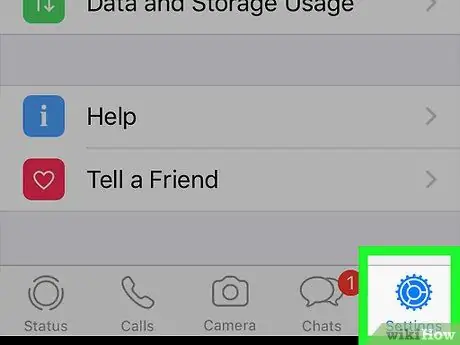
Қадам 3. Параметрлер опциясын түртіңіз
Бұл қойынды экранның төменгі оң жағында орналасқан.
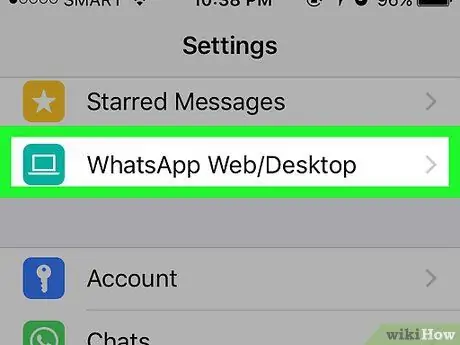
Қадам 4. WhatsApp веб/жұмыс үстелін түртіңіз
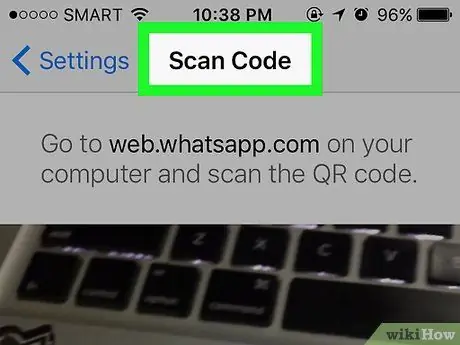
Қадам 5. Сканерлеу кодын түртіңіз
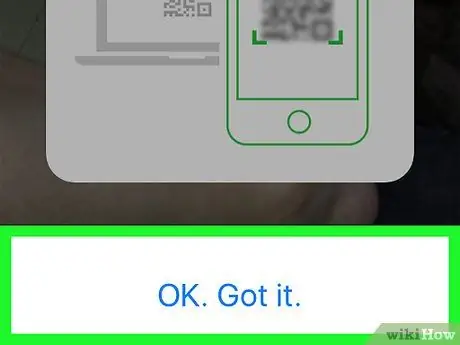
Қадам 6. Қалқымалы хабарды жабу үшін экранды түртіңіз

Қадам 7. Камераны компьютер экранында пайда болатын QR кодына бағыттаңыз

Қадам 8. Камераны барлық QR коды қорапты толтырғанша бағыттаңыз
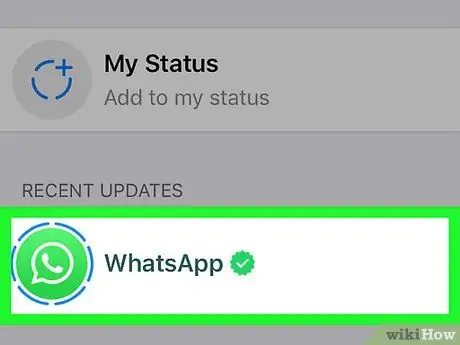
Қадам 9. Айфон дірілдегенше күтіңіз
Егер сіздің iPhone дірілдейтін болса, бұл сіздің iPhone QR кодын сканерлегенін білдіреді және сіз WhatsApp -та сөйлесуді компьютерде ашуға болады.






